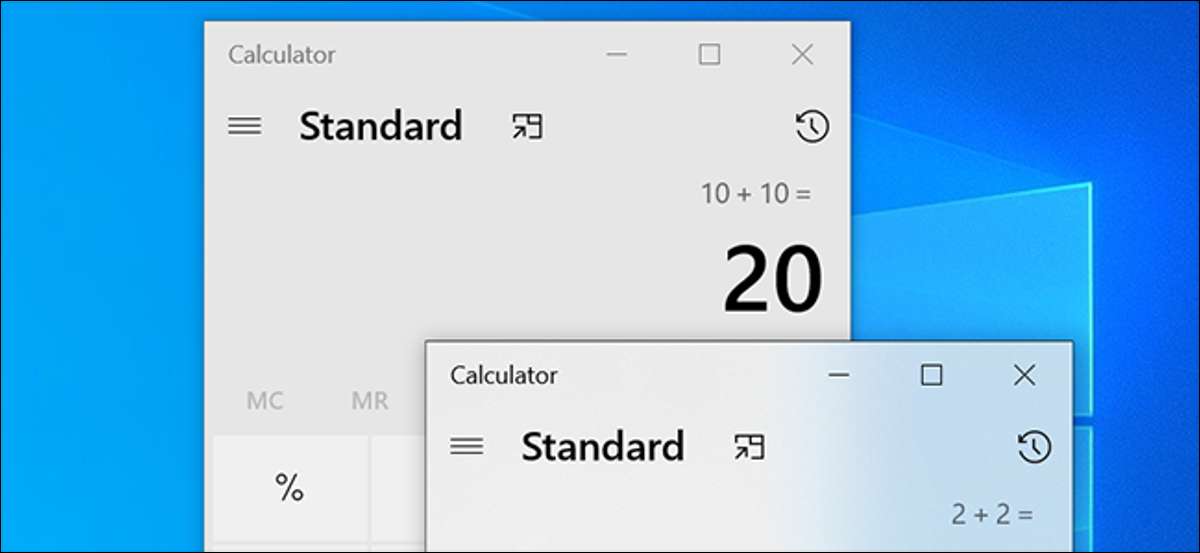
Bijna alle Windows 10-apps laten u meerdere vensters openen. Je kunt zelfs meerdere instanties van de meeste apps uitvoeren en die instanties kunnen hun eigen instellingen hebben. Het is een handige manier om in te loggen op meerdere accounts in de apps die u gebruikt.
Nieuwe app Windows versus nieuwe app-instanties
Veel apps kunnen meerdere vensters hebben. Met die Windows kunt u verschillende bestanden en andere inhoud bekijken. U kunt bijvoorbeeld twee Chrome-browservensters openen. Deze Windows delen over het algemeen dezelfde instellingen.
Een nieuwe app-instantie is anders dan app-vensters. In een nieuw exemplaar loopt uw app helemaal opnieuw. Dit betekent dat u verschillende gebruikersaccounts en instellingen in elke app-instantie kunt gebruiken.
Sommige apps zoals Google Chrome en Firefox laten u verschillende accounts gebruiken zonder meerdere app-instanties uit te voeren. Dit is mogelijk met behulp van de functie Gebruikersprofielen ingebouwd in deze apps.
Hoe opent u meerdere vensters van een app
Er zijn verschillende manieren om een nieuw venster in uw apps op uw pc te openen. Sommige van deze manieren zijn:
Gebruik een sneltoets
Een eenvoudige manier om een nieuw venster in uw apps te starten, is om een sneltoets te gebruiken. Dit werkt misschien niet in alle apps, maar er is geen kwaad bij het proberen.
Terwijl ten minste één venster van een app is geopend, drukt u op CTRL + N op uw toetsenbord. Dit zou een nieuw venster moeten openen.
Gebruik het menu Start
U kunt uw app opnieuw uitgaan in het menu Start om een nieuw venster te openen. Hiertoe start u het menu "Start", zoek naar uw app en klikt u vervolgens op uw app in de resultaten.
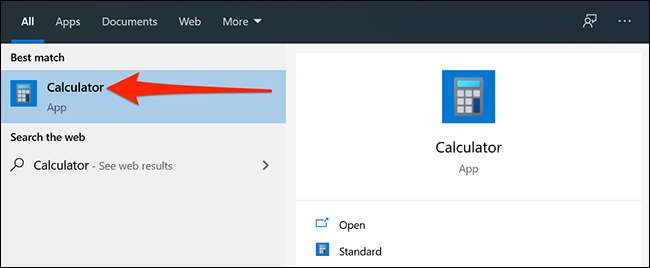
Gebruik de taakbalk
U kunt ook een nieuw venster van de taakbalk openen. Om dit te doen, klikt u met de rechtermuisknop op uw bedrijf-app in de taakbalk en klikt u op de naam van het app.
Als u bijvoorbeeld met de rechtermuisknop op het Google Chrome-pictogram in de taakbalk klikt, selecteert u "Google Chrome" in het contextmenu.
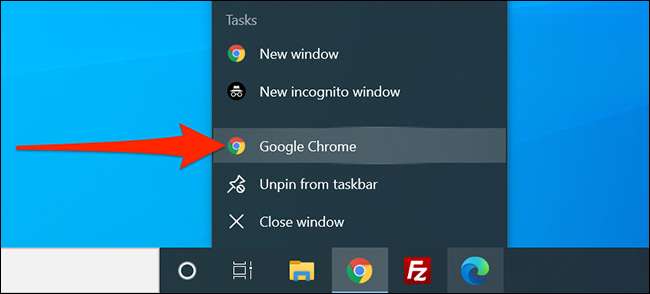
Gebruik een snelkoppeling van een taakbalk-toetsenbord
Een gemakkelijke manier om een nieuw app-venster uit de taakbalk te starten zonder met de rechtermuisknop op uw app te klikken, is om een sneltoets te gebruiken.
Houd de "Shift" -toets op uw toetsenbord ingedrukt en klik op uw app in de taakbalk. Uw nieuwe app-venster wordt nu geopend.
Hoe meerdere instanties van een app met verschillende instellingen te openen
Als u verschillende accounts en instellingen in dezelfde app op uw pc wilt gebruiken, moet u een nieuw exemplaar van uw app openen.
Met Windows 10 kunt u dit doen door de app als een andere gebruiker te gebruiken. Om dit te doen, moet u ten minste één meer gebruikersaccount op uw pc hebben. Als je er geen hebt, Maak een nieuw lokaal gebruikersaccount op uw Windows-computer .
Als de snelkoppeling van uw app op uw bureaublad staat, klikt u met de rechtermuisknop op de snelkoppeling en selecteert u "Uitvoeren als verschillende gebruiker".
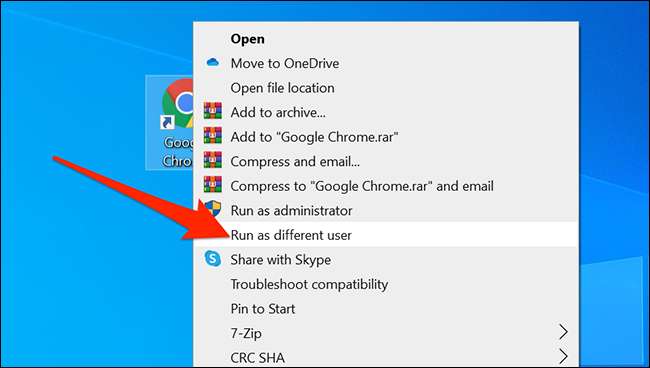
Als de snelkoppeling van uw app niet op uw bureaublad staat, opent u het menu "Start", zoek naar uw app, klikt u met de rechtermuisknop op uw app in de resultaten en selecteert u "Locatie openen". Als dit nog steeds een snelkoppeling voor uw app weergeeft, klikt u met de rechtermuisknop op die snelkoppeling en selecteert u opnieuw "Open bestandslocatie".
Uw doel is om naar het uitvoerbare bestand voor uw app te gaan.
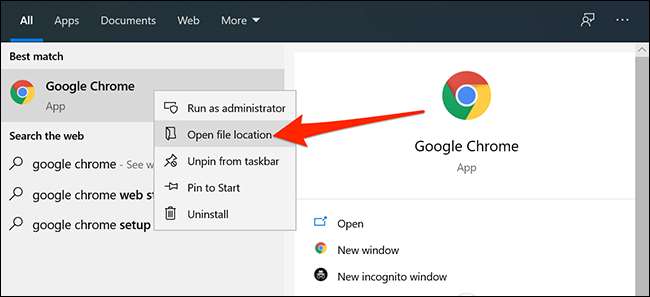
Wanneer u de app vindt, klikt u hier met de rechtermuisknop op en selecteert u "Werk als een andere gebruiker".
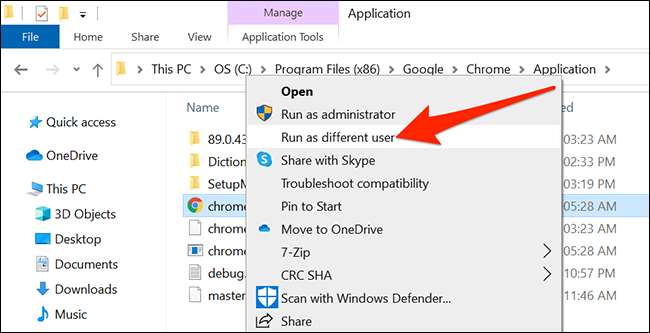
U hoeft nu de gebruikersnaam en het wachtwoord in te voeren voor het nieuwe account dat u zojuist op uw pc hebt gemaakt. Klik vervolgens op "OK".

Dit nieuwe exemplaar is volledig geïsoleerd van uw hoofdinstantie. Alle wijzigingen die u in dit geval maakt, zullen niet nadenken in het hoofdinstantie van de app.
BONUS: probeer de webversie van de app
Veel apps hebben online versies die u toegang hebt tot uw webbrowsers. Deze web-apps worden anders behandeld van native apps, wat betekent dat u accounts en opties kunt gebruiken die anders zijn dan uw eigen apps in deze web-apps.
Als u bijvoorbeeld in één keer wilt inloggen bij meerdere Skype-accounts, kunt u zich aanmelden bij één account in de Skype Desktop-applicatie en inloggen op een ander account op de website van Skype.
Skype, Slack, Outlook en vele andere populaire apps hebben webversies beschikbaar.
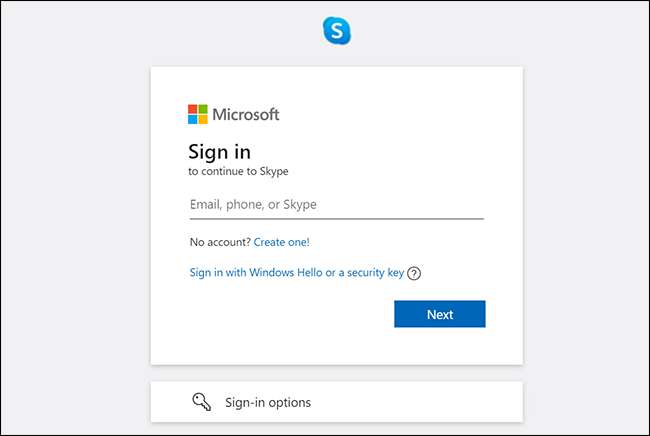
Als u privé-apps op uw pc gebruikt, wist u dat u kunt Wachtwoord-beschermen apps in Windows 10 ? Dit is een nette manier om uw apps van andere gebruikers te behouden.
VERWANT: Wachtwoord beveiligen Toepassingen op Windows 10







